Kad god pretražujete internet, možete naići na neku datoteku koja izgleda zanimljivo i možete je pokušati preuzeti na svoje računalo. Mnogi korisnici su prijavili pogrešku svaki put kada pokušaju preuzeti datoteku putem interneta i spremiti je na mjesto pomoću preglednika Mozilla Firefox. Ova se pogreška može vidjeti s bilo kojom vrstom datoteke koju pokušate preuzeti kao što su audio, video, igre, dokumenti i tako dalje. Dakle, umjesto početka preuzimanja, korisniku se prikazuje poruka o pogrešci kao u nastavku.
"Datoteka se nije mogla spremiti jer se izvorna datoteka nije mogla pročitati."
Ova poruka o pogrešci označava putanju datoteke koja se preuzima. Jedan od glavnih razloga za ovu pogrešku je nedostatak internetske veze. Dakle, prva stvar koju treba provjeriti kada dobijete ovu pogrešku jest jeste li povezani s internetom i možete li pregledavati druge web stranice.
Ako se suočavate s ovom pogreškom preuzimanja s Firefoxom i imate ispravnu internetsku vezu, pokušajte s popravcima spomenutim u članku kako biste riješili ovu pogrešku Firefoxa.
Sadržaj
Popravak 1 – Pronađite i izbrišite oštećenu datoteku Compreg.dat
Primijećeno je da je korupcija Compreg.dat datoteka može dovesti do toga "Pogreška čitanja izvorne datoteke". Brisanje ove datoteke pomoglo je mnogim korisnicima da riješe ovaj problem u svom pregledniku Firefox.
1. Otvori Firefox preglednik na vašem računalu.
U adresnu traku upišite o: podrška i pogodio Unesi za otvaranje Informacije o rješavanju problema stranica.

2. Kada se ova stranica otvori, pronađite bilo koju Otvorite mapu ili Prikaži mapu gumb povezan s Mapa profila za otvaranje Mapa profila Firefoxa na vašem računalu.

Nakon što se mapa otvori, zatvorite preglednik.
3. Vratite se na Mapa profila Firefoxa.
Locirajte Compreg.dat datoteka.
Izaberi datoteku i kliknite na Izbriši (kantica) ikona na vrhu File Explorera.
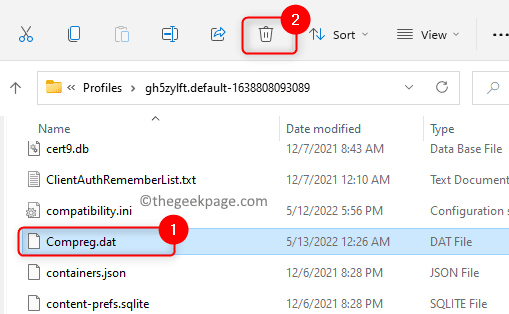
OGLAS
4. Ponovo pokrenite Firefox i pokušajte preuzeti datoteku da provjerite je li problem riješen.
Popravak 2 – Pokušajte isključiti proširenja preglednika u Firefoxu
1. Pokrenite Firefox.
Tip o: dodacima u adresnoj traci i pritisnite Unesi za otvaranje Upravitelj dodataka.
2. Nakon što ste na Upravitelj dodataka stranicu, odaberite Ekstenzije na lijevoj ploči.
S desne strane bit će vidljiva sva proširenja koja ste dodali u Firefox.
3. Sada, isključite prekidač pored proširenja u vašem pregledniku za onemogućiti ih.
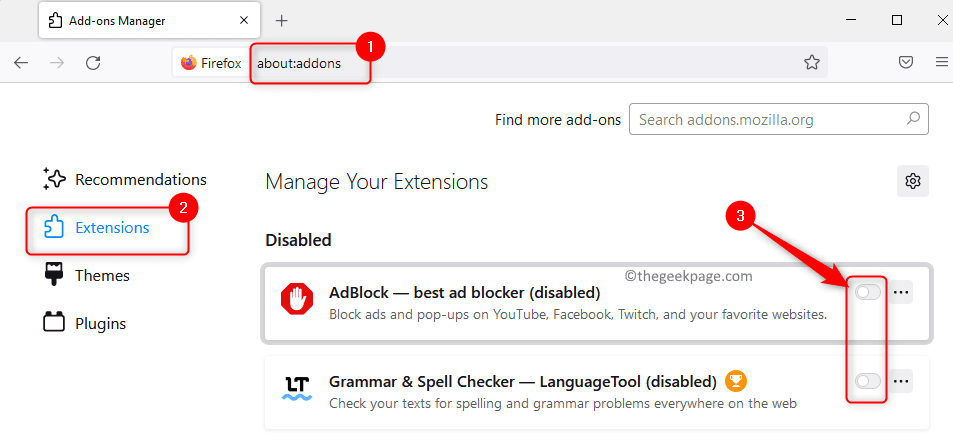
Ako želite ukloniti proširenje, kliknite na izbornik s tri vodoravne točke povezan s ekstenzijom i odaberite Ukloniti opcija.
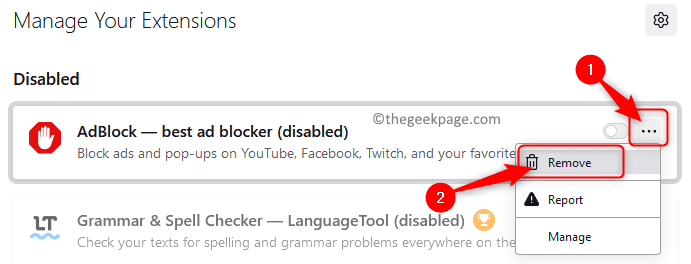
Na upitu za potvrdu kliknite na Ukloniti gumb još jednom.
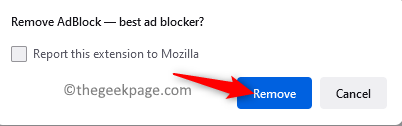
4. Provjerite je li pogreška tijekom preuzimanja datoteke u Firefoxu ispravljena.
Popravak 3 – Provjerite postavku atributa za Places.sqlite
1. Otvorite preglednik Firefox.
Da biste otišli na stranicu podrške u Firefoxu, upišite o: podrška u adresnoj traci i pritisnite Unesi ključ.

2. Na ovoj stranici pronađite Otvorite mapu dugme.

Kliknite na Otvorite mapu za otvaranje Firefox profili mapu u istraživaču datoteka vašeg sustava.
3. U mapi profila Firefoxa pronađite datoteku pod nazivom mjesta.sqlite unutar.
Desni klik na ovoj datoteci i zatim odaberite Svojstva u izborniku koji se otvori.
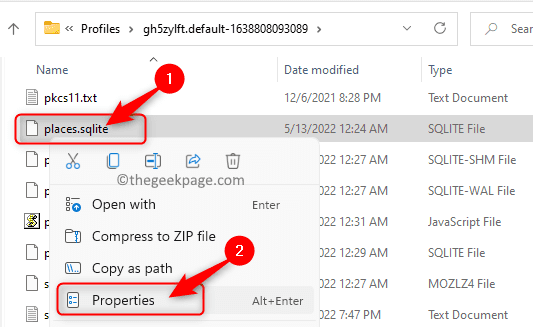
4. U Svojstva prozor za mjesta.sqlite datoteku, odaberite Općenito tab.
Ovdje provjerite je li okvir pored Samo za čitanje je neprovjereno u Atributi odjeljak.
Kliknite na Prijavite se a zatim dalje u redu za spremanje ovih promjena.
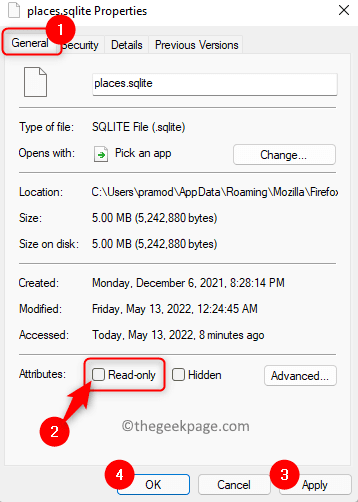
5. Provjerite je li to riješilo pogrešku izvorne datoteke nije moguće čitati.
Popravak 4 – Poništite/osvježite preglednik Firefox
1. Otvoren Firefox i idite na rješavanje problema stranicu upisivanjem o: podrška u adresnoj traci.

2. Na Informacije o rješavanju problema stranicu, kliknite na Osvježi Firefox… gumb na desnom kraju ispod Podesite Firefox.
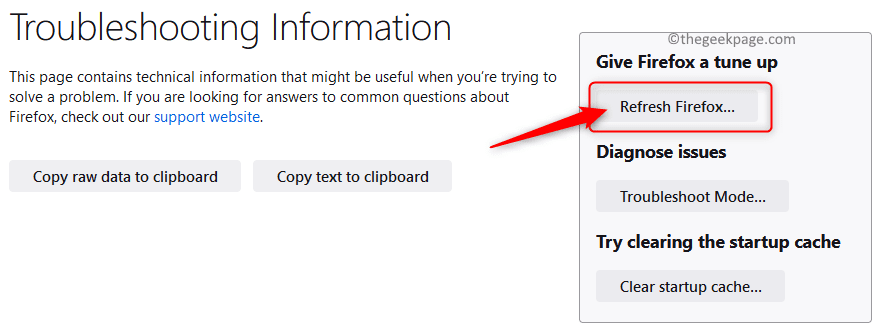
3. Klikni na Osvježite Firefox ponovo gumb u dijaloškom prozoru koji označava da će osvježavanje vratiti preglednik na zadane postavke.
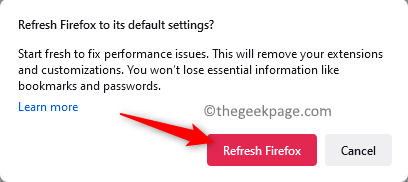
4. Ponovo pokrenite pregledniku i provjerite je li problem riješen.
Popravak 5 – Ponovno instalirajte preglednik
1. Pritisnite Windows + R na tipkovnici da biste otvorili Trčanje kutija.
Tip ms-settings: appsfeatures i pogodio Unesi za otvaranje Aplikacije i značajke stranica.

2. Na ovoj stranici pomaknite se prema dolje do Popis aplikacija odjeljak i vrstu firefox u tekstualni okvir ispod Popis aplikacija.
Kada vidite rezultat pretraživanja, kliknite na izbornik s tri okomite točke povezano s Mozilla Firefox.
U izborniku koji se otvori odaberite opciju Deinstaliraj.
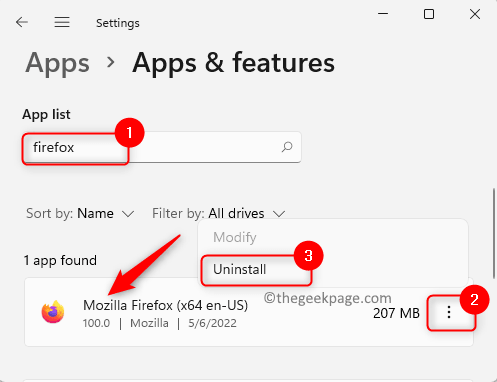
Kliknite na Deinstaliraj kada se od vas zatraži da potvrdite deinstalaciju aplikacije.
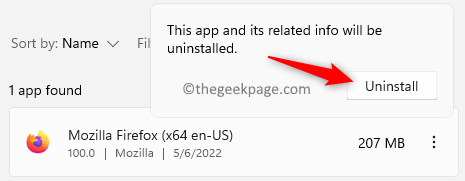
3. Pričekajte da se proces deinstalacije dovrši. Možda ćete morati slijediti upute na zaslonu da biste završili postupak.
4. Posjetiti Službena stranica za preuzimanje za Firefox.
Ovdje kliknite na Preuzmite Firefox gumb za preuzimanje instalacijskog programa.
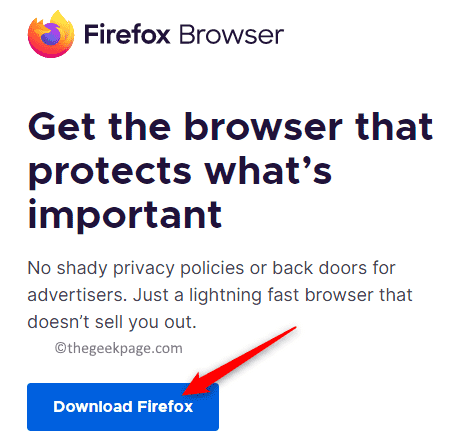
Otvorite ovu preuzetu datoteku i dovršite instalaciju slijedeći upute na zaslonu.
5. Nakon instalacije pokrenite preglednik i provjerite može li se datoteka preuzeti bez ikakvih pogrešaka.
Hvala na čitanju.
Nadamo se da vam je ovaj članak pomogao da riješite problem Izvorna datoteka se nije mogla pročitatipogreška u Firefoxu na vašem Windows računalu. Jeste li smatrali da je ovaj članak dovoljno informativan u rješavanju problema povezanog s vašim preglednikom Firefox? Obavijestite nas o popravku koji vam je pomogao u odjeljku za komentare u nastavku.
Korak 1 - Preuzmite Restoro PC alat za popravak ovdje
Korak 2 - Kliknite Pokreni skeniranje da biste automatski pronašli i popravili bilo koji problem s računalom.


